用ps制作3D逼真台球
时间:2024-02-16 07:30作者:下载吧人气:30
本教程编译自photoshoplady论坛,先看效果图。

打开一幅纹理。

建新层,做一正圆选区,径向渐变。
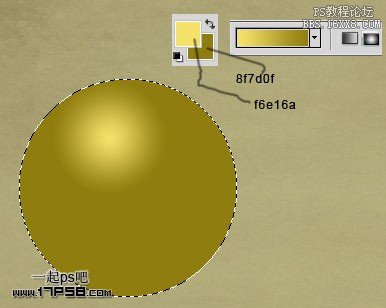
建新层,用黑色柔角笔刷涂抹球体底部,高斯模糊一下,适当降低不透明度。

建新层,调出球体选区,挪到下图所示位置。
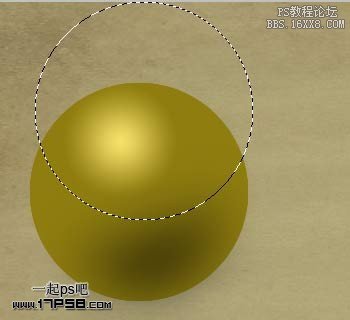
#ddc131和#736311径向渐变。

保持选区,按alt+shift+ctrl点击底部球体图层缩略图,得到交集,添加蒙版,图层模式滤色,不透明度25%,

建新层,做一个小的正圆选区,编辑>描边。

去掉选区,高斯模糊12像素,适当降低不透明度,用橡皮涂抹掉多余部分。

建新层,画一小的正圆,填充白色,选区下挪3像素。
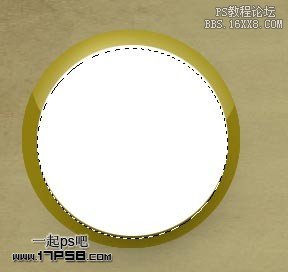
删除,之后添加蒙版,用黑色笔刷涂抹掉多余部分,图层不透明度65%。

添加一些文字和阴影,效果如下。

复制一个,改变颜色及大小,处理其他细节,最终效果如下。

下图为老外做的效果。

标签逼真,台球,3D,打造,photoshop,用

网友评论